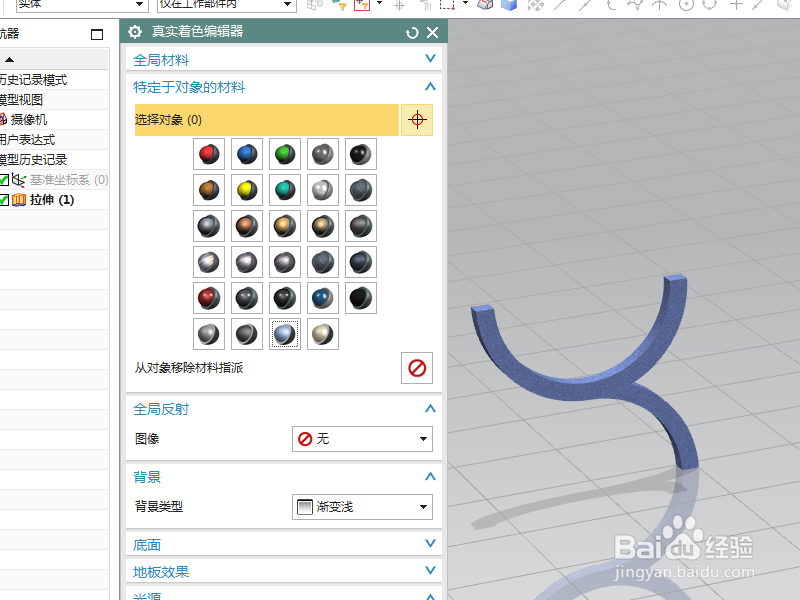1、如下图所示,打开UG10.0软件,新建一空白的模型文件,另存为:UG10.0练习三维建模一千零一十四之半圆叉

2、执行【拉伸——XY平面】,直接进入草图,

3、激霰翌倡戈活圆命令,画两个同心,圆心点都在纵轴上,上边的圆心点与坐标原点重合,两圆还是相切的,直径都是100,偏置10,
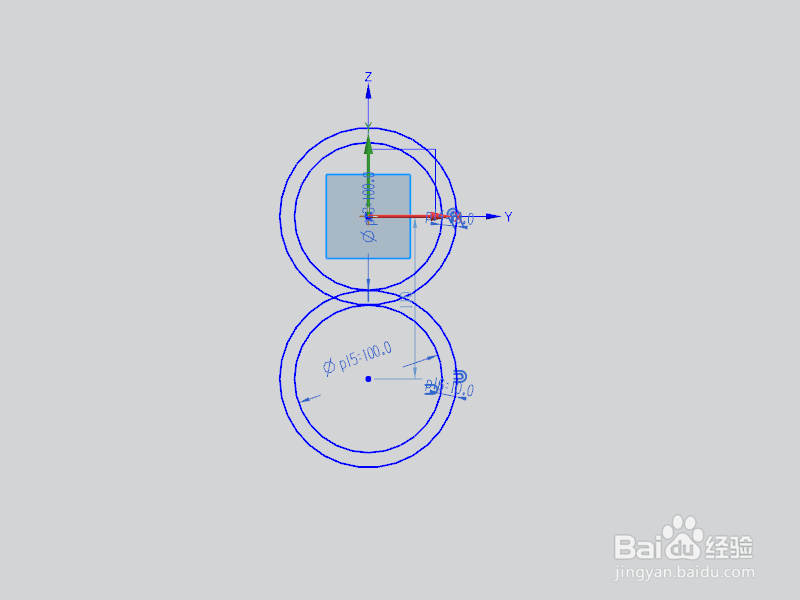
4、激活直线命令,画两个水平线段,作为辅助线,辅助线都过各自的圆心点,

5、激活快速修剪命令,修剪辅助线和圆弧,碰到修剪不掉的情况,就删除掉“偏置”的约束,点击完成,退出草图。
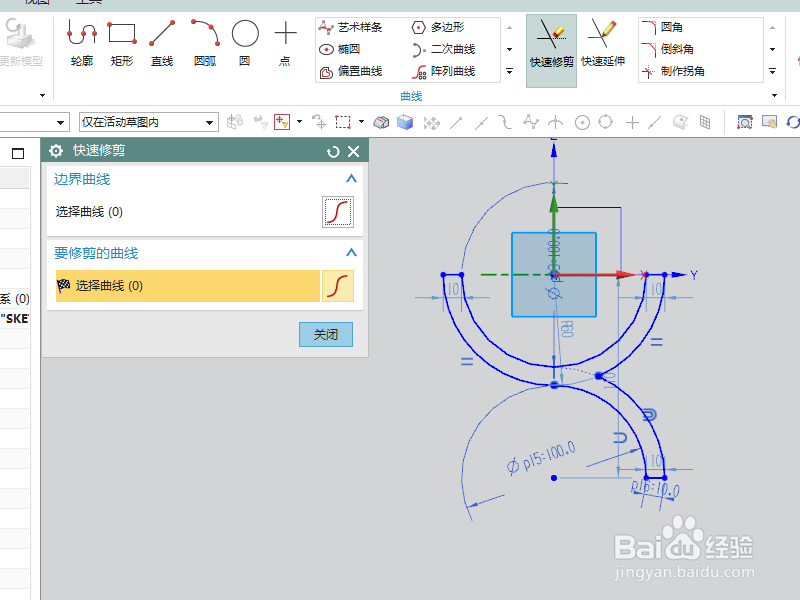
6、回到拉伸对话框,设置限制:0开始,10结束,点击确定。

7、隐诏潞逾乐藏基准坐标系,显示设置为着色,调出“真实着色编辑器”,给实体指定蓝灰色纹理效果,至此,这个三维实体就建模完成,本次练习结束。